When attempting to Edit a scanned PDF document in Acrobat DC vers 20.0 I get the following error message: «Unable to process the page because the Paper Capture recognition service experienced an error. (10001)»
I followed the instructions on the page that you referred to above, and this still did not fix the problem. I am a publisher that MUST be able to ocr and edit documents. Up until just a few days ago I haven’t had any problems. I am running Acrobat DC on a 64-bit Windows 7 Professional operating system with 8MB ram. I also have a secondary machine that I am not having the OCR problem with. It is an Apple MacBook Pro running MacOS Catalina 10.15.9 also with 8MB ram, so I am thinking this is a problem with the Windows version of the program? Both computers have been updated with the latest version of Acrobat DC.
Please let me know how I can fix the Acrobat DC problem on my Windows machine as it is my main work computer.
If you’re stuck in Adobe Acrobat, you’ll need to fix Paper Capture recognition service errors before you can make changes to your PDF.
The error pops up after you try to edit a scanned PDF document or export a PDF document into another file format, like Word.
The full error is:
Unable to process the page because the Paper Capture recognition service experienced an error. (10001)
Table of Contents
1
Fix Paper Capture Recognition Service Error by Reinstallation
With Acrobat open, try to repair the installation to see if this fixes the problem quickly. Go to Help > Repair Installation. If you’re lucky, this will do the trick. Unfortunately, it didn’t for me. Let’s go to the next option – uninstall and reinstall.
Uninstall through your start menu, Add or Remove Programs, or Acrobat App Options (the 3 dots) > Uninstall in the desktop app.
You can also go to your Adobe Apps page in your online account or uninstall using the Adobe Creative Cloud desktop app, as mentioned.
Go to the Download Acrobat Installer page, or use the desktop app to download and reinstall the app.
If your situation is similar to mine, you’ll notice a new splash screen and a slightly cleaner interface after installation. It looks like a newer build, but it isn’t a separate application like you see in the annual updates of other apps like Photoshop and Premier.
This fix worked for me. HOWEVER, if your setup is like mine, you will get a new error when you try to edit or export a PDF file. More on this is below.
If Uninstall Fails, Then Use The Acrobat Cleaner Tool
You may want to download the Adobe Acrobat Cleaner Tool if you can’t uninstall or get strange errors after removing Acrobat.
Only use this tool if you have trouble removing Acrobat. Don’t use it for standard uninstallation.
Unable to Locate the Paper Capture Recognition Service
The first error is fixed, but when you attempt to apply optical character recognition (OCR) to a file, you receive another error:
Acrobat could not access the recognition service because: Unable to locate the Paper Capture recognition service. Your installation may be corrupt.
To fix this, you will need to copy the files from the iDRS15 folder to the plug_ins folder in Acrobat:
- Navigate to this folder:
C:Program FilesAdobe<Acrobat Version>Acrobatplug_insPaperCaptureiDRS15. - Copy all .dll files from this folder.
- Go back to the
plug_insfolder (C:Program FilesAdobe<Acrobat Version>Acrobatplug_ins) and paste the .dll files.
This should work properly now. Try running OCR using the Enhanced Scans tool, the Edit PDF tool, or exporting to Word.
If it still doesn’t work for you, go to Acrobat could not access the recognition service when attempting OCR on Windows on Adobe Help to learn about copying the files to another folder, the PaperCapture folder.
Other than that, you should be good to go now. Good luck!
When attempting to Edit a scanned PDF document in Acrobat DC vers 20.0 I get the following error message: «Unable to process the page because the Paper Capture recognition service experienced an error. (10001)»
I followed the instructions on the page that you referred to above, and this still did not fix the problem. I am a publisher that MUST be able to ocr and edit documents. Up until just a few days ago I haven’t had any problems. I am running Acrobat DC on a 64-bit Windows 7 Professional operating system with 8MB ram. I also have a secondary machine that I am not having the OCR problem with. It is an Apple MacBook Pro running MacOS Catalina 10.15.9 also with 8MB ram, so I am thinking this is a problem with the Windows version of the program? Both computers have been updated with the latest version of Acrobat DC.
Please let me know how I can fix the Acrobat DC problem on my Windows machine as it is my main work computer.
Ошибка: не удалось получить доступ к функции распознавания
При попытке применить оптическое распознавание символов в файле появляется ошибка
«Не удалось получить доступ к службе распознавания: не удалось получить доступ к службе распознавания».
Чтобы устранить эту ошибку, воспользуйтесь следующими решениями в приведенном ниже порядке.
Решение 1. Скопируйте файлы из папки «iDRS15» в папки «PaperCapture» и «plug_ins» в Acrobat
-
Перейдите в папку:
C:Program Files (x86)Adobe<Версия Acrobat>Acrobatplug_insPaperCaptureiDRS15
Например, для Acrobat перейдите в папку:
C:Program Files (x86)AdobeAcrobatAcrobatplug_insPaperCaptureiDRS15
-
Скопируйте все файлы в этой папке.
-
Откройте следующую папку и вставьте в нее скопированные файлы:
C:Program Files (x86)Adobe<Версия Acrobat>Acrobatplug_insPaperCapture
-
Перейдите в местоположение, указанное в шаге 1, и снова скопируйте все файлы.
-
Откройте следующую папку и вставьте в нее скопированные файлы:
C:Program Files (x86)Adobe<Версия Acrobat>Acrobatplug_ins
Попробуйте запустить оптическое распознавание символов с помощью инструмента расширенного сканирования, а затем с использованием инструмента редактирования PDF. (Эти инструменты можно выбрать на правой панели в Acrobat.)
Решение 2. удалите и переустановите Acrobat
В некоторых случаях вы можете устранить ошибку, удалив и переустановив Acrobat.
-
Удалите Acrobat с компьютера:
- Откройте диалоговое окно Выполнить, используя комбинацию клавиш Windows + R.
- В диалоговом окне введите Панель управления и нажмите OK.
- На Панели управления выберите Программы и компоненты и затем в списке установленных программ выберите Acrobat.
- Нажмите Удалить и следуйте инструкциям на экране для удаления Acrobat.
-
#1
Столкнулся с такой проблемой. При распознавании файла PDF (https://yadi.sk/d/9ZZiKc7GctAe7) ClearScan вываливается с ошибкой нехватки памяти:
Если я выбираю распознавание Searchable Image, то получаю
Непонятно, какой памяти не хватает, оперативной или памяти на жестком диске? Вроде и то и другое присутствует в достаточном количестве. Скриншот Диспетчера устройств прилагаю. На всех разделах по несколько десятков гигабайт свободно. ОС Win 7 Pro SP1 64-bit. Acrobat Pro Version 11.0.06. Переустанавливал на 10-ку — не помогло. Менял расположение каталога Temp в переменных среды — не помогло. Сколько же памяти ему надо и почему это нигде не описывается в системных требованиях к ПО — непонятно.
-
procman.jpg
134.1 КБ
· Просм.: 818
-
#3
Ну это грязный хак, памятуя о сканировании 2400…
-
#4
Увеличивал файл подкачки до 16 Гб, ставил и по выбору системы… Да не в этом дело, при импорте и распознавании память-то не расходуется особо, ну вместо 2,5 системных тратится 2,8-3 Гб и еще 5 остается свободных, при этом акробат жалуется на нехватку памяти.
Навскидку моя текущая конфигурация:
Процессор Intel Core i5-3xxx серии
Память 8ГБ DDR3
Видеокарта GT630x2 (шт.)
ЖД 500 Seaagate 500 Гб, из которых на системном разделе 100, при этом половина дискового пространства свободна.
Даже если бы у меня был 8-ядерный сервер Dell на Xeon 26xx-v3 с 32 Гб набортной памяти, сомневаюсь, что это бы мне помогло. У кого распознается мой файл, отзовитесь. Попробую проверить на второй машине.
-
#5
Вы имеете ввиду, если я распознаю этот файл, у меня получится? А чем он отличается от моего?
Ну это грязный хак, памятуя о сканировании 2400…
Да, только пока грязный хак 2400 — 600 — 2400 не прокатывает — ругается на память.
-
#7
У кого распознается мой файл, отзовитесь.
Ау.
-
#8
Последнее редактирование: 24.11.2014
-
#9
300 dpi? Спасибо, но качество распознавания будет не очень, к сожалению.
OS X 10.10.1, Acrobat 10.1.12. Настройки распознавания такие:
Посмотреть вложение 67253
Результат такой: http://forum.rudtp.ru/resources/ocr-pdf.602/
Вроде бы проблем нет.
Попробовал на другой машине с Win XP SP3 32-bit с Acrobat ver. 10.1.4 — проблема осталась. Что-ж, придется обновиться, да и прикупить еще Mac Pro 
Тогда еще вот до кучи ZIP Flate. Распознает или нет? Все таки большой размер. И второй файл ZIP Flate A3:
https://yadi.sk/d/9ZZiKc7GctAe7
https://yadi.sk/d/ADMaFAEwcuT85
Мне просто очень интересно знать, проглотит Acrobat эти сканы или нет.
) А у вас какая конфигурация аппаратного и ПО? 2. Это Searchable Image? Меня интересует ClearScan.
Последнее редактирование: 24.11.2014
-
#10
А у вас какая конфигурация аппаратного и ПО?
OS X 10.8.5, Acrobat 11.0.9.29
-
#11
Ну насколько я понял, здесь речь идет об ошибке «Unable to locate the paper Capture recognition service. …» и решается она копированием «Copy C:ProgramFiles (x86)adobeacrobat 9.0acrobatplug-insPaperCapture*» в parent directory «C:ProgramFiles (x86)adobeacrobat 9.0acrobatplug-ins», а точнее. файла drs32.dll. Здесь же доступ к сервису распознавания имеется, сервис распознавания начинает работу, но Acrobat не хватает памяти для распознавания и распознавание прекращается, как-то так.
-
#12
Если не помогает, тогда только в техподдержку или сменить платформу.
-
#13
Да, у пользователей OS X проблемы пока не вижу, но окончательно в этом убежусь, если вам удастся распознать те два крупных файла, ссылки на которые я указал в комментарии выше.
-
#14
у пользователей OS X проблемы пока не вижу
Есть проблема на этих крупных файлах.
При открытии 300М файла после этапа Postprocessing image появляется такое сообщение об ошибке:
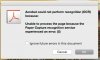
При открытии 600М файла процесс не начинается, сразу появляется такое сообщение:
PS. Должен сказать, что если 300М файл открыть в Photoshop, тут же сохранить как TIFF с LZW-компрессией и этот TIFF открыть в Акробате, то процесс проходит без ошибок.
-
#15
FineReader сильно дешевле макпро. Качество распознавания очень высокое.
-
#16
И второй файл ZIP Flate A3
Ежели А3, то voila.
-
#17
Извините, я ошибся, имел ввиду как есть, А1, без уменьшения размера.
FineReader сильно дешевле макпро. Качество распознавания очень высокое.
Finereader не интересен, нужен ClearScan.
Последнее редактирование: 25.11.2014
-
#18
Не по теме:
Будем искать…
-
#19
если 300М файл открыть в Photoshop, тут же сохранить как TIFF с LZW-компрессией и этот TIFF открыть в Акробате, то процесс проходит без ошибок.
М-да, странно, как же это так получается, ведь LZW компрессия не влияет на процесс распознавания, ведь при импорте в PDF TIFF-файл конвертируется в соответствии с настройками, заданными в Adobe PDF settings, а для цветных изображений там либо ZIP, либо JPEG/JPEG2000. У меня настройки такие:
По крайней мере Quite a box of tricks показывает тип компрессии ZIP:
Получается на входе может быть TIFF файл с любой компрессией или без нее, все равно он будет сжат/пересжат по методу ZIP.
При открытии 600М файла процесс не начинается, сразу появляется такое сообщение:
Эх, понадеялся я на Max Wyss, который написал, что подобное ограничение срабатывает только при размере страницы 45 дюйма, а она всего 33 дюйма. At the desired resolution the image is too wide… Интересно, о чем думали программисты Adobe и I.R.I.S. S.A., когда создавали движок ClearScan? Как вообще такой баг могли допустить? Это даже не баг, а намеренное ограничение. Я уже молчу про поддержку режимов с более высоким разрешением.
Последнее редактирование: 25.11.2014
-
#20
А1, без уменьшения размера.
Разницу практически незаметно, что А1, что смасштабить в А3.
INTELLIGENT WORK FORUMS
FOR COMPUTER PROFESSIONALS
Contact US
Thanks. We have received your request and will respond promptly.
Log In
Come Join Us!
Are you a
Computer / IT professional?
Join Tek-Tips Forums!
- Talk With Other Members
- Be Notified Of Responses
To Your Posts - Keyword Search
- One-Click Access To Your
Favorite Forums - Automated Signatures
On Your Posts - Best Of All, It’s Free!
*Tek-Tips’s functionality depends on members receiving e-mail. By joining you are opting in to receive e-mail.
Posting Guidelines
Promoting, selling, recruiting, coursework and thesis posting is forbidden.
Students Click Here
Paper Capture ProblemsPaper Capture Problems(OP) 9 Nov 01 17:02 I own Adobe Acrobat 5.0. After learning about the limits of the Paper Capture function (i.e., only 50 pages permitted), I bought 4.0. 4.0 installed properly; however, every time I try to use the Paper Capture function, l get the following message: «Capture server could not process page(s).» I looked in the manual and the Adobe support site, but I can’t figure out how to correct this problem. (My operating system is Windows ME.) Does anyone out there have any suggestions? Thank you. Mike Sherman Red Flag SubmittedThank you for helping keep Tek-Tips Forums free from inappropriate posts. |
Join Tek-Tips® Today!
Join your peers on the Internet’s largest technical computer professional community.
It’s easy to join and it’s free.
Here’s Why Members Love Tek-Tips Forums:
Talk To Other Members
- Notification Of Responses To Questions
- Favorite Forums One Click Access
- Keyword Search Of All Posts, And More…
Register now while it’s still free!
Already a member? Close this window and log in.
Join Us Close
Теги: Прочие примечания
Интеллектуальная рекомендация
Конфигурационный файл Struts2 (восемь)
1. Классификация конфигурационных файлов struts2 2. Подробная информация о роли файла конфигурации [table] | Файл конфигурации | Необязательно ли | Расположение (относительно веб-приложения) | Описани…
Весна 2.x Обновление до весной 4.x запись
Во-первых, модификация Web.xml перед фиксацией После модификации Во-вторых, ApplicationContext.XML модификация До модификации пространства имен После изменения пространства имен Во-вторых, Application…
Python Basic II, процесс управления
Процесс управления главой IV Когда компьютерная программа решает конкретную проблему, она включает в себя три ситуации, а именно, чтобы выполнить все предложения, выберите предложения детали выполнени…
Восемь способов реализации функции запроса Java
Просто запись 1. HQL 2. MyBatis: MapPer.xml пишет SQL. 3. MyBatis: Note @Select 4. MyBatis: Note @SelectProvider Подробное использование статьи:Mybatis3 в использовании @Provider 5. MyBatis: При…
Вам также может понравиться
Каждый взлом браузера
Chrome, Firefox, Safari, IE10, IE11 — коллекция различных CSS-хаков для браузеров. CSS-хак для Chrome и Opera Применяются следующие два метода, и эффект тот же Написание CSS-хаков для Firefox CSS-хак …
Глава 5: Дерево поиска игр — Альфа-Бета
Внезапно по прихоти и вы хотите сделать заметки по теме «Искусственный интеллект — современный метод, третье издание», а затем выполните: Сам того не зная, я изучил главу 5, ch5 Adversaria…
Обновлено: 28.01.2023
Т.к. тема является архивной.
Описали бы лучше ситуацию.
Откуда файл, какой программой открываете?
Не забывайте, что эти документы могут быть защищены автором.
Т.к. тема является архивной.
Т.к. тема является архивной.
Есть pdf. Открываю его в Хроме. Выделяю слово и копирую в блокнот/ворд/фар. Получаю не читаемое слово
Т.к. тема является архивной.
Вы вопрос не поняли.
1. файл из тырнета, как я понял. А скачать пробовали?
2. воспользуйтесь программой для чтения и редактирования пдф файлов. Я, например, пользуюсь Адобе Профешинал 7 версии.
3. Не факт, что и после такого подхода получится желаемое.
Т.к. тема является архивной.
1. Скачал. Открывается в Хроме
2. Использовал:
Adobe Acrobat Reader DC v2017.009.20044 RePack by KpoJIuK
и
Foxit PDF Editor 2.2.1.1119 Rus
3. Везде слово по разному копируется.
В Adobe Acrobat Reader DC:
.
В Foxit PDF Editor 2.2.1.1119 Rus:
.
В хроме:
.
Т.к. тема является архивной.
Т.к. тема является архивной.
В винде такого не попадалось, а вот в убунте (в evince) — частенько бывало. Да и в Adobe Reader 9, что в той же убунте тоже грешит. И не только в таком виде. Особенно когда документ просто пипец какой официальный.
Т.к. тема является архивной.
Список причин можно расширить на:
— у вас отсутствуют шрифты в системе в целевой программе.
— программа-вьювер pdf некорректно работает с буфером обмена
— программа-вьювер pdf данной версии некорректно работает с pdf данной спецификации формата.
— можно извлечь текст OCR программами.
и т.д. и т.п.
Т.к. тема является архивной.
Т.к. тема является архивной.
Т.к. тема является архивной.
Esik писал(а)
— у вас отсутствуют шрифты в системе в целевой программе.
Т.к. тема является архивной.
Т.к. тема является архивной.
Т.к. тема является архивной.
Явлинский писал(а)
При чем тут шрифты, он же копирует в блокнот
Если вы имеете в виду что-то другое, то пожалуйста более однозначно выражайте свою мысль.
Т.к. тема является архивной.
Я извиняюсь, погорячился, частично вы были правы: шрифт, которым набран документ, является встроенным и в системе его нет. Но проблема все равно не в шрифте, а в перекодировке.
Т.к. тема является архивной.
Тогда можно через велосипед — экспортировать в картинки и распознать через фаинридер, онлайн конвертер, вроде, распознает из пдф
Т.к. тема является архивной.
Ого, это сложно!
Он копирует но что то с кодировкой не то. Надо разобраться что не так.
Т.к. тема является архивной.
Т.к. тема является архивной.
Т.к. тема является архивной.
Я, кажется, начинаю догонять.
там японские иероглифы?
Хёнтай?
Т.к. тема является архивной.
Т.к. тема является архивной.
Т.к. тема является архивной.
Т.к. тема является архивной.
Т.к. тема является архивной.
Т.к. тема является архивной.
там и картинки со схемами и текст. Короче, шансов нет (
Т.к. тема является архивной.
Судя по всему, автор фала таки наложил ограничения, которые предусмотрены данным форматом, для сохранения авторских прав.
Т.к. тема является архивной.
Т.к. тема является архивной.
Т.к. тема является архивной.
Трудоемкая работа, 360 снимков экрана делать! Или есть проги, которые сами автоматом всё делают?
Т.к. тема является архивной.
256 писал(а)
Или есть проги, которые сами автоматом всё делают
Если файл не защищён от распознования, то его можно подсунуть сразу в распознавальщик.
Как я и предлагал выше. Но это показалось вам достаточно трудоёмким.
Т.к. тема является архивной.
Т.к. тема является архивной.
Т.к. тема является архивной.
Не пробиваемый ПДФ.
Т.к. тема является архивной.
Такое впечатление, что у вас не пдф, а картинка, сохранённая/конверчённая в пдф.
А на печать выводит без ошибок?
Т.к. тема является архивной.
semikov_a писал(а)
Такое впечатление, что у вас не пдф, а картинка, сохранённая/конверчённая в пдф.
я могу отдельные буквы и слова копировать в буфер.
Возможности проверить как на печати нет (
Т.к. тема является архивной.
256 писал(а)
Возможности проверить как на печати нет (
Даже если попросить предварительный просмотр печати в браузере или pdf вьювере.
Т.к. тема является архивной.
Т.к. тема является архивной.
Т.к. тема является архивной.
Т.к. тема является архивной.
Т.к. тема является архивной.
Т.к. тема является архивной.
K0IIIAK писал(а)
принт скрин с пдф-ки. картинку в распознавальщик
Т.к. тема является архивной.
Т.к. тема является архивной.
Т.к. тема является архивной.
Английский текст из этого пдф копируется без ошибок! Причины точно в кодировке! Но как проблему решить, что это за кодировка?
Т.к. тема является архивной.
256 писал(а)
Причины точно в кодировке! Но как проблему решить, что это за кодировка?
Я вам сразу говорил, что у вас просто нет в системе того шрифта, который используется в том документе. Именно по этой причине вместо символов поставляются прямоугольнички.
Выхода два:
1) угадать, что это за шрифт (по дизайну или чему-то другому) и поставить его в систему
2) искать способы перекодировки. Но сразу скажу, что у меня это не получалось. Труд занимал куда больше времени, чем нужда в результате. я забил.
Т.к. тема является архивной.
Esik писал(а)
Я вам сразу говорил, что у вас просто нет в системе того шрифта, который используется в том документе.
Т.к. тема является архивной.
Т.к. тема является архивной.
иногда помогает при вставке указать, что стандартная вставка без форматов . сам т текст в пдф отображается по русски же .
P.S. если тексты не секретные — киньте файл сюда — посмотрим ))
Т.к. тема является архивной.
где указать это?
нельзя файл выкладывать.
Т.к. тема является архивной.
попробуйте открыть Foxit PDF Editor
там все узнаете, и шрифты и замены
Т.к. тема является архивной.
Т.к. тема является архивной.
Т.к. тема является архивной.
Млин, туплю, правильно ниже говорят, в Reader все есть
Файл/Свойства/Шрифты
Т.к. тема является архивной.
Т.к. тема является архивной.
вставил в екселе — спец вставка
как юникод получил китайские символы.
как текст получил вопросительные знаки.
Т.к. тема является архивной.
Какая-то хрень с кодировкой:
Открываете файл в FoxIt, далее File -> Preferences -> Fonts и скришот списка сюда
Т.к. тема является архивной.
Т.к. тема является архивной.
Что-то я один момент никак не пойму. Выше вы приложили скриншот, снятый в Foxit PDF Reader, там указан встроенный шрифт TimesNewRoman, а здесь такого встроенного шрифта в списке нет.
Суть в чём: я хочу узнать кодировку этого шрифта (например, не ANSI). См. аттач:
Т.к. тема является архивной.
Явлинский писал(а)
Что-то я один момент никак не пойму. Выше вы приложили скриншот, снятый в Foxit PDF Reader, там указан встроенный шрифт TimesNewRoman, а здесь такого встроенного шрифта в списке нет.
Т.к. тема является архивной.
Т.к. тема является архивной.
Т.к. тема является архивной.
Приложение FoxitReader83_L10N_Setup_Prom
Вид — просмоторщик текста. Показывает ерунду вместо кириллицы.
Т.к. тема является архивной.
Т.к. тема является архивной.
Явлинский писал(а)
Суть в чём: я хочу узнать кодировку этого шрифта (например, не ANSI). См. аттач:
У меня Foxit PDF Editor 2.2.1.1119 Rus
Таких меню у меня нет.
Т.к. тема является архивной.
Т.к. тема является архивной.
Этот список в Акробат Ридере есть. Чем FoxitReader лучше?
Т.к. тема является архивной.
Т.к. тема является архивной.
Ничем не лучше, просто именно это я и хотел увидеть изначально. Ваша проблема в том, что текст набран встроенным шрифтом в т.н. кастомной кодировке (CID, Identity-H). В системе его нет, поэтому при копировании нужно знать т.н. таблицу замещения для встроенного шрифта. Причина того, что копирование не работает в том, что этой таблицы замещения в документе нет:
This is relatively common, and is caused when the application creating the PDF fails to correctly embed the Unicode lookup table for the font. Without that lookup table there is no relationship between the visible character on screen and the equivalent character code, so copying and pasting the text will lead to either a series of unknown markers, or a jumble of characters with a 1:1 relationship to the original text.
Поэтому вариант решения вашей проблемы такой:
— самостоятельно создать таблицу соответствий каждой буквы русского алфавита встроенного шрифта вашего документа соотв. юникод-символу
— далее написать скрипт, который будет делать подстановку, скопипасть исходный тескт в файл и обработать это скриптом. VBA из пакета Ms Office это прекрасно может сделать.
ЗЫ. Либо связаться с автором исходного документа и попросить его внедрить нормальный шрифт.
Серсея Ланнистер ответила Ольге
Откройте консоль Kaspersky
Найдите объект, который вы хотите восстановить, в панели результатов.
Откройте его контекстное меню и выберите Восстановить.
Выберите:
Восстановить в исходную папку, чтобы восстановить объект в исходное местоположение;
Восстановить в папку, используемую по умолчанию, чтобы восстановить объект в папку, заданную в качестве папки для восстановления в параметрах карантина;
Восстановить в папку на локальном компьютере или сетевом ресурсе и укажите путь к необходимой папке, чтобы сохранить объект в любой папке на компьютере, где установлена консоль программы, или сетевой папке.
Серсея Ланнистер ответила Ольге
Серсея Ланнистер ответила Ольге
Ольга, если Касперский попробует снова удалить файл, добавьте его в исключения. В ссылке выше есть описание этого действия.
Серсея Ланнистер ответила Ольге
Сын говорит, Касперский это. Я то вообще ничего не смыслю))
По-ходу дело не в файле amtlib. Отключил антивирус совсем, так же занес этот файл в исключения антивируса, но ошибка все равно вылетает.
Серсея Ланнистер ответила Роману
AdobeARMservice — Adobe Acrobat Update Service
AGMService — Adobe Genuine Monitor Service
AGSService — Adobe Genuine Software Integrity Service
2) В автозапуске отключил запуск AcroTray и две службы Adobe.
/На работоспособность программы это не влияет./
Файл capture.exe из Unknown Company является частью SCRCAP2 Application. capture.exe, расположенный в c: download exe с размером файла 1074244.00 байт, версия файла Unknown version, подпись DA94D04199C316A18EA5E0F9BA5243F7.
- Запустите приложение Asmwsoft Pc Optimizer.
- Потом из главного окна выберите пункт «Clean Junk Files».
- Когда появится новое окно, нажмите на кнопку «start» и дождитесь окончания поиска.
- потом нажмите на кнопку «Select All».
- нажмите на кнопку «start cleaning».
- Запустите приложение Asmwsoft Pc Optimizer.
- Потом из главного окна выберите пункт «Fix Registry problems».
- Нажмите на кнопку «select all» для проверки всех разделов реестра на наличие ошибок.
- 4. Нажмите на кнопку «Start» и подождите несколько минут в зависимости от размера файла реестра.
- После завершения поиска нажмите на кнопку «select all».
- Нажмите на кнопку «Fix selected».
P.S. Вам может потребоваться повторно выполнить эти шаги.
3- Настройка Windows для исправления критических ошибок capture.exe:
- Нажмите правой кнопкой мыши на «Мой компьютер» на рабочем столе и выберите пункт «Свойства».
- В меню слева выберите » Advanced system settings».
- В разделе «Быстродействие» нажмите на кнопку «Параметры».
- Нажмите на вкладку «data Execution prevention».
- Выберите опцию » Turn on DEP for all programs and services . » .
- Нажмите на кнопку «add» и выберите файл capture.exe, а затем нажмите на кнопку «open».
- Нажмите на кнопку «ok» и перезагрузите свой компьютер.
Как другие пользователи поступают с этим файлом?
Всего голосов ( 181 ), 115 говорят, что не будут удалять, а 66 говорят, что удалят его с компьютера.
PFU.PaperStreamCapture.dll это файл библиотеки динамических ссылок, который является частью разработанный PFU LIMITED, Версия программного обеспечения: обычно о по размеру, но версия у вас может отличаться. Файлы DLL — это формат файлов для динамических библиотек, который используется для хранения нескольких кодов и процедур для программ Windows. Файлы DLL были созданы, чтобы позволить нескольким программам использовать их информацию одновременно, тем самым сохраняя память. Это также позволяет пользователю изменять кодировку нескольких приложений одновременно, не изменяя сами приложения. Библиотеки DLL могут быть преобразованы в статические библиотеки с помощью дизассемблирования MSIL или DLL в Lib 3.00. Формат файла .exe файлов аналогичен формату DLL. Файлы DLL, и оба типа файлов содержат код, данные и ресурсы.
Самые важные факты о PFU.PaperStreamCapture.dll:
- Имя: PFU.PaperStreamCapture.dll
- Программного обеспечения: PaperStream Capture
- Издатель: PFU LIMITED
- URL издателя:
- Файл справки:
- Известно, что до по размеру на большинстве окон;
PFU.PaperStreamCapture.dll безопасен или это вирус или вредоносная программа?
Ответ — нет, сам по себе PFU.PaperStreamCapture.dll не должен повредить ваш компьютер.
В отличие от исполняемых программ, таких как программы с расширением EXE, файлы DLL не могут быть выполнены напрямую, но должны вызываться другим кодом, который уже выполнен. Тем не менее, DLL имеют тот же формат, что и EXE, и некоторые могут даже использовать расширение .EXE. В то время как большинство динамических библиотек заканчиваются расширением .DLL, другие могут использовать .OCX, .CPL или .DRV.
Файлы DLL полезны, потому что они позволяют программе разделять свои различные компоненты на отдельные модули, которые затем могут быть добавлены или удалены для включения или исключения определенных функций. Если программное обеспечение работает таким образом с библиотеками DLL, программа может использовать меньше памяти, поскольку ей не нужно загружать все одновременно.
С другой стороны, если файл .dll прикреплен к исполняемому файлу, который предназначен для повреждения вашего компьютера, возможно, это опасно. Мы рекомендуем вам запустить сканирование вашей системы с инструмент, подобный этому это может помочь выявить любые проблемы, которые могут существовать.
Вот почему обычно, когда вы видите новый файл .dll на вашем компьютере, где-то будет файл .exe.
Убедитесь, что вы сканируете оба вместе, чтобы вам не пришлось беспокоиться о заражении вашего компьютера чем-то плохим.
Могу ли я удалить или удалить PFU.PaperStreamCapture.dll?
Согласно различным источникам онлайн, 1% людей удаляют этот файл, поэтому он может быть безвредным, но рекомендуется проверить надежность этого исполняемого файла самостоятельно, чтобы определить, является ли он безопасным или вирусом.
Программные программы хранят файлы DLL в одной или нескольких папках во время установки. Эти файлы содержат код, который объясняет работу программ.
Если вы планируете удалить PFU.PaperStreamCapture.dll, вероятно, лучше оставить его в покое. Причина такой логики в том, что некоторые программы совместно используют эти файлы, поэтому удаление определенного файла DLL может непреднамеренно вызвать проблемы. Это означает, что удаление PFU.PaperStreamCapture.dll может привести к прекращению работы одной или нескольких других программ или только в ограниченной степени.
Некоторые программы также могут устанавливать файлы DLL в несколько папок вне папки Program Files (где установлено большинство программ). Поиск этих DLL-файлов может быть очень трудным, а удаление их может быть опасным.
Как упоминалось выше, если вы не уверены, что PFU.PaperStreamCapture.dll используется другой программой, мы рекомендуем оставить его в покое. Однако, если вам нужно удалить файл, мы рекомендуем сначала сделать копию. Если после этого у вас возникнут проблемы с другой программой, требующей использования недавно удаленного файла DLL, вы можете восстановить файл из резервной копии.
- Не удалось запустить приложение, потому что не найден PFU.PaperStreamCapture.dll. Переустановка приложения может решить проблему.
- PFU.PaperStreamCapture.dll не найден
- PFU.PaperStreamCapture.dll отсутствует
- Требуемая DLL PFU.PaperStreamCapture.dll не найдена
- Приложение или PFU.PaperStreamCapture.dll не является допустимым образом Windows.
- PFU.PaperStreamCapture.dll отсутствует или поврежден.
- Не удается найти PFU.PaperStreamCapture.dll
- Не удается запустить PFU.PaperStreamCapture.dll. Отсутствует необходимый компонент: PFU.PaperStreamCapture.dll. Пожалуйста, установите PFU.PaperStreamCapture.dll заново.
Обновлено ноябрь 2021 г .:
Мы рекомендуем вам попробовать этот новый инструмент. Он исправляет множество компьютерных ошибок, а также защищает от таких вещей, как потеря файлов, вредоносное ПО, сбои оборудования и оптимизирует ваш компьютер для максимальной производительности. Это исправило наш компьютер быстрее, чем делать это вручную:
(опциональное предложение для Reimage — Cайт | Лицензионное соглашение | Политика конфиденциальности | Удалить)
Если файл PFU.PaperStreamCapture.dll отсутствует или поврежден, он может повлиять на многие приложения, включая операционную систему, что может помешать вам выполнять свою работу или использовать важные функции в критически важном программном обеспечении.
Запустить SFC
Самый безопасный способ восстановить отсутствующий или поврежденный файл PFU.PaperStreamCapture.dll, вызванный вашей операционной системой Windows, — запустить встроенную программу проверки системных файлов, которая заменяет отсутствующие или поврежденные системные файлы.
Для этого щелкните правой кнопкой мыши кнопку «Пуск» на компьютере Windows 10, чтобы открыть меню WinX, и щелкните ссылку «Командная строка (администратор)».
В окне CMD скопируйте следующую команду и нажмите Enter:
Сканирование может занять 10 минут, и если оно успешно завершено, вы должны перезагрузить компьютер. Запуск sfc / scannow в безопасном режиме или при запуске может дать лучшие результаты.
Обновить драйверы
Иногда при использовании оборудования, например принтера, возникает ошибка файла PFU.PaperStreamCapture.dll. Эта ошибка может быть связана с более старой версией драйвера, несовместимой с обновленным файлом .dll, поэтому принтер ищет неправильный файл .dll и не может его найти.
Обновите драйверы вашего устройства, чтобы увидеть, решит ли это проблему.
Восстановление при загрузке
Восстановление при запуске — это еще один способ восстановить все файлы .dll, такие как PFU.PaperStreamCapture.dll, в их исходное рабочее состояние. Однако это исправление может вызвать проблемы в других программах, особенно если программа обновила файлы DLL.
Загрузите или переустановите PFU.PaperStreamCapture.dll
В большинстве учебных пособий и руководств авторы предупреждают своих читателей не загружать отсутствующие файлы PFU.PaperStreamCapture.dll со случайных и непригодных для использования веб-сайтов, которые могут предоставить им вредоносное ПО. Это, конечно, неспроста. Правда в том, что в Интернете полно веб-сайтов, которые обещают пользователям решить свои проблемы, открыв определенные приложения или программы как можно скорее. К сожалению, очень немногие действительно могут оправдать ваши ожидания.
Хотя эта проблема встречается реже, потенциально гораздо более серьезная проблема заключается в том, что библиотеки DLL, которые вы загружаете из источников, отличных от поставщика, иногда могут быть загружены вирусами или другими вредоносными программами, которые могут заразить ваш компьютер. Это особенно верно для веб-сайтов, которые не слишком заботятся о том, откуда берутся их файлы. И это не так, как будто эти сайты сделают что-нибудь, чтобы рассказать вам о своих источниках высокого риска.
Читайте также:
- Надо ли распечатывать платежные поручения подписанные электронной подписью
- Ieshims dll не найден
- Проверьте с помощью компьютера какое значение вернет функция
- Компьютер как правильно указать
- При установке vegas pro 16 выдает ошибку module failed to register contact your support personnel
Обновлено: 05.06.2023
ДжессикаВ
Центр решений HP не работает: ошибка Adobe Flash Player и невозможность сканирования
С 12 января 2021 года компания Adobe навсегда отключила проигрыватель Flash Player, а поскольку программное обеспечение Центра решений HP основано на Flash, оно может работать не так, как ожидалось.
Вот два других совместимых приложения для сканирования, которые можно использовать для сканирования фотографии или документа:
ПРИМЕЧАНИЕ. Для использования этих приложений на компьютере должно быть установлено программное обеспечение драйвера принтера HP. Если вы не удалили программное обеспечение драйвера принтера HP, оно должно быть у вас уже установлено.
ДОПОЛНИТЕЛЬНО: добавьте ярлык HP Scan Extended на панель задач/отправить на рабочий стол/закрепить на начальном экране
<УЛ>
Расширенные функции HP S включают (но не ограничиваются): одно сканирование, несколько сканирований, сканирование изображений и PDF, электронная почта в формате PDF/JPEG, выбор источника, выбор размера страницы, включая автоматическое определение (извлечение границ изображения/документа). ). Может включать OCR (Сохранить как редактируемый текст).
Мы хотели бы призвать вас опубликовать новую тему в сообществе, чтобы наш участник также мог вам помочь, вот ссылка для публикации.
JessikaV
Администратор сообщества поддержки HP
- Отметить как прочитанное
- Отметить как новое
- Добавить в закладки
- Отправить сообщение другу
не копировать, не пробовал сканировать.
- Отметить как прочитанное
- Отметить как новое
- Добавить в закладки
- Отправить сообщение другу
Было справедливое предупреждение о том, что Adobe Flash Player больше не будет поддерживаться и что его дальнейшее использование представляет угрозу безопасности. Поэтому мне кажется, что обходной путь, который заставляет устройство работать с неправильной датой, также является неразумным подходом. HP хранит молчание, пока многие сотни или даже тысячи ее клиентов ищут лучшее решение. Мне кажется, что HP небрежно относилась к благополучию своих клиентов, не предвидя и не предоставляя обновления программного обеспечения, которые реконфигурируют Центр решений с использованием поддерживаемого в настоящее время метода флэш-памяти или эмулятора. Они не обращали внимания на воздействие своей неудачи на окружающую среду, поскольку многие из их клиентов теперь будут избавляться от хорошей машины, чтобы найти что-то с программным обеспечением, которое эффективно работает так, как было задумано. Какой прок в том, что HP вторгается со своими настойчивыми всплывающими окнами с отзывами, если они собираются не обращать на них внимания и не смогут ответить на вполне разумный вопрос, на который следует легко ответить
- Отметить как прочитанное
- Отметить как новое
- Добавить в закладки
- Отправить сообщение другу
Я согласен с другими пользователями, что HP должна была что-то отсортировать перед удалением Flash. Будут ли новые принтеры/сканеры с другим решением
- Отметить как прочитанное
- Отметить как новое
- Добавить в закладки
- Отправить сообщение другу
HP Scan and Capture работает очень хорошо. НО — Какая пустая трата времени на поиск решения. Это должно появиться прямо на сайте HP, выделено как проблема и решение, а не скрыто. Я потратил 2 дня, пытаясь разобраться в этом.
- Отметить как прочитанное
- Отметить как новое
- Добавить в закладки
- Отправить сообщение другу
HP C7280 All-in-one с забавным логотипом, когда я открываю решение Cetre ex user. Я не технарь и понятия не имею о различных папках и т. Д. Я нажимаю, и он печатает, сканирует и т. Д. Все эти решения для решения этой проблемы великолепны, если вы знаете, что делаете, с точки зрения ИТ. Боюсь, я не из того поколения . Пожалуйста, может кто-нибудь сделать простое в использовании, загружаемое одним щелчком мыши легкое решение. Вам к HP. или свалки будут заполнены вашими избыточными пригодными для использования принтерами. Я не думаю, что это часть вашей миссии по созданию более экологичного мира.
- Отметить как прочитанное
- Отметить как новое
- Добавить в закладки
- Отправить сообщение другу
Ни один из моих четырех компьютеров с подключенными принтерами HP 6310 теперь не работает должным образом после недавней загрузки драйверов/программного обеспечения HP 6310 OfficeJet для ПК с Windows 10 (32- и 64-разрядная версии). В прошлые выходные часами работал, пытаясь решить проблемы с Центром решений HP, который не работал, как раньше, с Windows 7 в начале января. Благодаря этому Центру поддержки сообщества и комментариям в нем я узнал, что снятый с производства Adobe Flash Player необходим для полной и полной работоспособности установки программного обеспечения HP 6310 OfficeJet. HP — крупная компания, и она, должно быть, знала об удалении Adobe Flash Player в январе 2021 года, что повлияло на удовлетворительную работу их принтеров HP. почему они НЕ внесли соответствующие исправления в загрузку программного обеспечения для своих клиентов в связи с недавним прекращением поддержки Adobe Flash Player?Теперь нам нужно найти «обходное решение», чтобы продолжать использовать их принтеры HP.
- Отметить как прочитанное
- Отметить как новое
- Добавить в закладки
- Отправить сообщение другу
Компании HP необходимо обновить свое программное обеспечение. У меня возникли проблемы с принтером, и после удаления Adobe Flash я не могу устранить неполадки с помощью программного обеспечения.
- Отметить как прочитанное
- Отметить как новое
- Добавить в закладки
- Отправить сообщение другу
MarquitosC, я не могу найти «полезную» кнопку, но ты гений. Работает отлично.
У меня есть Deskjet F4180, который я приобрел в 2007 году. Несмотря на то, что он старый, он отлично работает и идеально подходит для моих нужд, включая возможность сканирования документов в виде файлов PDF.
Я потратил часы, пытаясь найти решение этой проблемы, включая удаление и переустановку программного обеспечения принтера. В конце концов я нашел эту страницу, и прежде чем попробовать ваше предложение, я скачал расширение HP Scan, но оно не работало должным образом. Мне не удалось загрузить HP Scan and Capture, так как он несовместим с Windows 7 (я знаю, что мне нужно выполнить обновление).
Благодаря вашему исправлению я теперь могу использовать все возможности Центра решений, включая сканирование в виде файла PDF, которым я часто пользовался.
Для HP типично то, что они просто удалили свой продукт, не предупредив нас и не предложив альтернативу.
Еще раз спасибо. В следующий раз, когда ты будешь в Англии, я куплю тебе выпить.
- Отметить как прочитанное
- Отметить как новое
- Добавить в закладки
- Отправить сообщение другу
Не знаю, как пометить сообщение как полезное, но ваше решение отлично сработало. Спасибо, Marquitos C, за хорошую работу!
- Отметить как прочитанное
- Отметить как новое
- Добавить в закладки
- Отправить сообщение другу
Я рад, что это работает для вас. Это была моя вина, и это нельзя отметить как полезное, жаль. Помните, что W10 выпустит новое обновление, которое удалит Flash Player. В будущем использовать ее будет сложно, но альтернативы нет, все остальные программы очень-очень простые.
- Отметить как прочитанное
- Отметить как новое
- Добавить в закладки
- Отправить сообщение другу
A szkennelés megoldódott, de továbbra sem tudok egyszerűen másolni.
- Отметить как прочитанное
- Отметить как новое
- Добавить в закладки
- Отправить сообщение другу
MatquitosC,
Есть идеи, когда будет выпущено это обновление для Windows 10?
- Отметить как прочитанное
- Отметить как новое
- Добавить в закладки
- Отправить сообщение другу
Я не знаю БоБо16.
Во-первых, необходимо дождаться выхода обновления Windows 10. Итак, я постараюсь найти решение. А пока нам придется довольствоваться тем, что есть.
- Отметить как прочитанное
- Отметить как новое
- Добавить в закладки
- Отправить сообщение другу
Для меня единственным решением является изменение даты запуска Центра решений HP и восстановление даты. Он работает отлично, с первого момента.
У меня дома есть 1 принтер/сканер HP Photosmart C4700, работающий через Wi-Fi.
У меня двое детей в университете, которые из-за коронавируса учатся дома, как и большинство детей.
Я также работаю дома.
Они должны сканировать документы для университета, а я также должен сканировать документы для работы.
Итак, у нас есть центральный принтер.
Я думаю, что ни одно из решений не позволяет нам настроить принтер/сканер на новом ПК.
Если обновление W10 (мой компьютер уже требует перезагрузки) **бип** все еще установленной флэш-памяти, то лучшее решение — пойти в офис HP и отдать принтер на переработку и больше никогда не покупать HP. .
Следующий шаг – покупка Wi-Fi-принтера/сканера Epson менее чем за 100 евро.
Если только HP не выпустит действующее ПО, в котором будут сохранены фактические функции Центра решений HP.
Принтеру несколько лет, но у скольких пользователей сейчас эта проблема.
Компания HP знала об этой проблеме и должна была устранить ее до января 2021 г.
- Отметить как прочитанное
- Отметить как новое
- Добавить в закладки
- Отправить сообщение другу
Итак, я разместил здесь комментарии о том, что HP Scan Extended не выполняет распознавание символов и, похоже, генерирует сообщения об ошибках моего сканера C410 Premium. Мое сообщение, похоже, было удалено!
Таким образом, он не только не выполняет распознавание символов, но и выдает сообщения об ошибках о потере связи (через проводную локальную сеть) со сканером. Кроме того, мне потребовалось около 6 попыток отсканировать два листа двустороннего документа. письмо. Он показал 3 страницы сканирования несколько раз. Попытка добавить отсутствующую страницу не сработала. В конце концов я заставил его работать.
В функциях перелистывания страниц на экране «Управление изображениями» есть ошибки. Я перевернул страницу, потому что она оказалась перевернутой. Большое изображение страницы не изменилось, в то время как уменьшенное изображение показало правильный результат.
Это не один шаг вперед и один назад, это примерно 4 шага назад и ничего вперед!
- Отметить как прочитанное
- Отметить как новое
- Добавить в закладки
- Отправить сообщение другу
Ben nieuw in de groep, mijn naam — это Биниетье. Он был создан с помощью проигрывателя Adobe Flash Player, созданного в Центре решений HP. Зваар телеургельд. Ik ben al jaren een HP gebruiker, doch er zijn grenzen.
Евр по ссылке een scan kunnen uitvoeren en daarmee был де кус аф. Ik kan niet meer van uit mijn bestanden een opdracht geven om af te drukken, noch te kopiëren. Het is toch niet zo dat een goedwerkend apparaat naar de verdoemenis moet worden verwezen.
- Отметить как прочитанное
- Отметить как новое
- Добавить в закладки
- Отправить сообщение другу
Решение было объяснено выше. Пожалуйста, прочитайте ветку. У нас есть это решение только в том случае, если вы хотите сохранить все исходные функции центра решений HP.
Помните, что HP объявила, что не будет предлагать никаких обновлений, поскольку это устаревшее ПО.
- Отметить как прочитанное
- Отметить как новое
- Добавить в закладки
- Отправить сообщение другу
Я редко сканирую на своем настольном компьютере, поэтому я узнал об этой проблеме сегодня, когда пытался что-то отсканировать на рабочий стол. В итоге я использовал HPSMART, который уже был на моем рабочем столе, и он отлично работал со сканированием. Мой вопрос: нужно ли мне загружать вышеуказанные исправления, которые были упомянуты выше, или можно будет использовать HP SMART? Мне также нужно немного поискать уровни чернил. на HP Smart.
- Отметить как прочитанное
- Отметить как новое
- Добавить в закладки
- Отправить сообщение другу
Если вы используете HP Smart, вам больше ничего делать не нужно. Упомянутое выше исправление предназначено только для тех, кто хочет использовать Центр решений HP.
- Отметить как прочитанное
- Отметить как новое
- Добавить в закладки
- Отправить сообщение другу
Спасибо за ответ.
- Отметить как прочитанное
- Отметить как новое
- Добавить в закладки
- Отправить сообщение другу
У меня была такая же проблема. Я отменил «Flash player», а затем загрузил «сканирование и захват HP». Теперь я снова могу сканировать.
Я нашел «Сканирование и захват HP» в «Microsoft Store»
- Отметить как прочитанное
- Отметить как новое
- Добавить в закладки
- Отправить сообщение другу
Я попробовал сканирование HP и т. д. в качестве замены несуществующего центра решений. Это не так хорошо, и я обнаружил, что более эффективно использовать мой Adobe Acrobat Pro для создания PDF-файлов со сканера, что происходит с мгновенностью, которой, к сожалению, не хватает текущему процессу HP. Можно также использовать Windows для достижения аналогичного результата, хотя оба решения не так хороши, как центр решений, если бы его снова заработала компания HP, которая, очевидно, не читает никаких отзывов ни здесь, ни в своих проклятых всплывающих окнах
- Отметить как прочитанное
- Отметить как новое
- Добавить в закладки
- Отправить сообщение другу
приложению сканирования не удалось найти мой принтер, и я смог загрузить расширенную версию. У меня есть беспроводной HP OFFICEJET 4500 (сканер/факс/принтер). он по-прежнему работает нормально, но, похоже, мне придется купить что-то новое, если я хочу делать что-то еще, кроме печати.
- Отметить как прочитанное
- Отметить как новое
- Добавить в закладки
- Отправить сообщение другу
Я не понимаю, как команда HP дождалась 12 января 2021 года, когда Adobe Flash Player полностью исчезнет с рынка, не устранив заранее проблему. Объясните мне, пожалуйста, как такая крупная компания не предвидела проблемы с принтерами/сканерами в связи с этим? И что, черт возьми, мне теперь делать? Я не могу использовать свой принтер HP, потому что Adobe Flash Player теперь официально НЕТ. вау, и теперь я застрял. Боже, спасибо HP за то, что превратили мою жизнь в ад, я так ценю это!
- Отметить как прочитанное
- Отметить как новое
- Добавить в закладки
- Отправить сообщение другу
У меня есть старый HP OJ Pro 8505, и, как уже несколько раз упоминалось в других темах, он перестал работать из-за проблемы с Flash в центре решений..
у меня ПК с Windows 10, так что отнеситесь к этому с недоверием, программное обеспечение HP Scan Ext работает для меня, оно работает на 100 % с планшета или устройства подачи и может обрабатывать несколько страниц..
может не работать для всех, но пока я не заменю этот старый все в одном сканере, он работал у меня.. не уверен, почему он не работает у других..
О, и я оставил старое программное обеспечение на своем компьютере, может быть, это имеет значение, я не знаю..
- Отметить как прочитанное
- Отметить как новое
- Добавить в закладки
- Отправить сообщение другу
Я установил HP Scan Extended. В режиме печати мой 7310 видит. В режиме сканирования нет. Он пытается подключиться к другому принтеру HP в другом месте. Как заставить это программное обеспечение распознавать 7310 и как сканер, и как принтер? В режиме принтера представлен полный список устройств и функций печати.В режиме сканирования отображается только 7740, которого нет в этом месте.
Почему компания HP по-прежнему разрешает загружать Центр решений HP, хотя знает, что он не работает? Удивительно.
- Отметить как прочитанное
- Отметить как новое
- Добавить в закладки
- Отправить сообщение другу
Я испробовал предложенные решения. Они не поддерживают сканирование пленочных негативов с помощью АПМ. Я не использую OCR, но это, наверное, тоже история.
Возможно, единственным вариантом является профессиональный пакет сканирования, который поддерживает 8300. Кто-нибудь порекомендует его?
- Отметить как прочитанное
- Отметить как новое
- Добавить в закладки
- Отправить сообщение другу
Похоже, что все мои дальнейшие посты не публикуются.
- Отметить как прочитанное
- Отметить как новое
- Добавить в закладки
- Отправить сообщение другу
Помните, что КЛЮЧЕВАЯ ДАТА сбоя Flash – 12 января 21 года. Делайте с этой информацией то, что должны.
- Отметить как прочитанное
- Отметить как новое
- Добавить в закладки
- Отправить сообщение другу
Маркитос С. Я отмечаю, что ваш исходный пост, дающий обходной путь, был удален. Таким образом, HP не только действительно запутала своих клиентов, но теперь они прикрывают свое ужасное обслуживание клиентов, избавляясь от единственного решения, которое действительно работает. К счастью, я распечатал его в самом начале.
- Отметить как прочитанное
- Отметить как новое
- Добавить в закладки
- Отправить сообщение другу
То же самое произошло с моими сообщениями об исходной информации об изменении ДАТЫ. Таинственно исчез. Мне кажется цензура. РЖУ НЕ МОГУ. В любом случае, те, у кого все еще есть Центр решений, вероятно, могут выяснить, как заставить его работать, конечно (не рекомендуется), открыв свой компьютер для уязвимостей FlashPlayer. Поэтому посты удаляются. Flash Player перестает работать 12.01.21 или после этой даты. Таким образом, Центр решений также больше не будет функционировать. До этой даты все работало отлично.
Надеюсь, это объясняет, почему он больше не работает.
- Отметить как прочитанное
- Отметить как новое
- Добавить в закладки
- Отправить сообщение другу
Не знаю, как остальные на этой странице, но это последний продукт HP, который я собираюсь купить.
- Отметить как прочитанное
- Отметить как новое
- Добавить в закладки
- Отправить сообщение другу
Итак, есть ли шанс, что hp снова заставит «центр решений» работать? Я могу сканировать с помощью других программ, но, как упоминалось выше, мне не хватает дополнительных функций, особенно «остатка чернил». Существует ли какое-либо другое программное обеспечение, которое может получить и показать эту информацию?
- Отметить как прочитанное
- Отметить как новое
- Добавить в закладки
- Отправить сообщение другу
Если Flashplayer не знает, что это произошло до 12.01.21, Flashplayer не сможет работать, поэтому Центр решений умер вместе с ним. Флэш был разработан, чтобы умереть в этот день. Прочтите все сообщения в этой теме.
Я видел, что эта же ошибка появляется в Интернете, но ни одна из них не связана с Adobe Acrobat Pro DC (2015) и MS Word 2010. Кто-нибудь сталкивался с такой же ошибкой/сообщением при попытке конвертировать/экспортировать файл PDF в MS? Ворд 2010?
После того, как вы несколько раз нажали OK (в приведенном выше сообщении), экспорт в любом случае перемещается, возможно, есть способ избавиться от поступающих сообщений, просто чтобы преобразование работало?
В дополнение, это не проблема с помощью MS Word 2013 с Adobe Acrobat Pro DC (2015), но я хотел бы знать, нашел ли кто-нибудь исправление для этого экспорта/преобразования в Word 2010 (Возможно, я здесь среди масс, но на всякий случай, если кто-нибудь знает, как это исправить).
Спасибо за потраченное время и за любые советы.
В приложении не будет никаких изменений, обновления предназначены только для исправления некоторых зарегистрированных ошибок. Это улучшит взаимодействие с пользователем.
Я попытался скопировать файлы из «C:Program Files (x 86)AdobeAcrobat Capture» в «C:Program Files (x 86)AdobeAcrobat 11.0Acrobatplug_ins», как указано многими решениями, но я продолжаю получать ту же ошибку.
Файлы PDF, в которых я пытаюсь использовать OCR, хранятся локально и доступны для записи. Кроме того, эта ошибка возникает с обычными пользователями и учетными записями администратора.
Проблема решилась запуском Acrobat Purifier, переустановкой, а затем копированием файлов из бумажной папки Capture в папку plug_ins.
Теперь все работает нормально.
Здравствуйте, я купил acrobat adobe pro ms с номером заказа: 12287735659, но я не получил ссылку для скачивания и серийные номера adobe и получил это сообщение о проблеме с обработкой вашего заказа, пожалуйста, свяжитесь с нашей службой поддержки клиентов по телефону 800 448 1642 для помощи. моя кредитная карта уже загружена, но номера не получены.пожалуйста, предложите серию
Пожалуйста, не стесняйтесь обращаться ко мне лично, если вам нужна помощь.
текстура бумаги Adobe pro не может установить мою версию adobe cc 2015 обзоры несовместимы? Все обновления Adobe установлены. В сообщении об ошибке говорится, что у меня версия 12 или новее? Я должен определить, есть ли хотя бы один продукт, поддерживающий это расширение?
Пожалуйста, перейдите по этой ссылке: Adobe Exchange
При попытке использовать текстуру бумаги adobe pro с CC2015 получаю: ошибка ссылка на файл/папку: 104
Текстуры бумаги Adobe pro не может установить модуль: общее сообщение об ошибке. Справка
Если вы обновили свою версию приложения Creative Cloud Deskop App за последние 24 часа (для сборки 2.1.1.110), у вас могут возникнуть проблемы с установкой некоторых модулей, содержащих языковой стандарт, указанный в продукте MXI. Я считаю, что в текстуре бумаги Pro есть файл, который может объяснить сообщение об ошибке.
Обратите внимание, что мы знаем об этой проблеме и работаем над исправлением, поэтому, пожалуйста, подождите несколько дней, пока мы не исправим ошибки и проблемы, возникающие в новой версии. Приносим извинения за причиненные неудобства.
В течение этого времени, если ваши приложения Adobe все еще находятся на версии CC 2014 или БОЛЬШЕ (т. е. вы не улучшили их версию CC 2015), вы можете выбрать метод «установить другим способом», описанный в шаге устранения неполадок, и загрузить ZXP, который позволяет установить с помощью менеджера расширений, как и раньше.
Надеюсь, это поможет.
Я риэлтор и использую Adobe Pro DC и программу Authentisign через нашу млс.
У меня был документ, подписанный authentisign, и при печати на домашних компьютерах и в моем офисе подпись была бы черной.
Когда другие печатают, он печатает правильно.
Проводя некоторые исследования, я столкнулся с похожей проблемой на форуме Adobe, где человек сказал печатать как изображение, что я и сделал. Это сработало.
Что может быть причиной затемнения подписей? Я распечатывал некоторые документы из той же программы, и у меня никогда не было проблем.
При печати можно зайти в расширенные и кажется, будто на документ кладется черный лист бумаги. При печати в виде изображения ничто не блокирует документ.
Есть идеи? У меня есть по крайней мере обходной путь, но, как я уже сказал, у меня не было проблем в прошлом.
Спасибо всем за помощь!
Приятно слышать, что проблема не в общих файлах, а в конкретных. Если вы столкнетесь с каким-либо файлом такого типа в будущем и которым вы можете поделиться с нами, отправьте его, чтобы мы могли изучить его. Мы не знаем обо всех параметрах, вызывающих затемнение вопроса, потому что мы не можем увидеть внутреннюю проблему.
Кто-нибудь знает, как сначала связаться со службой поддержки Adobe Pro по телефону?
Хорошо, поэтому загружая текстуру Adobe pro, она загружается нормально, но затем не будет отображаться в ps под расширениями, затем загружен менеджер расширений CS6 и CC, и оба по-прежнему не позволяют мне установить расширение, которое я скачал, поэтому он кажется серым. не могу добавить. Что я могу сделать дальше. С этого один час и не повезло. Я прочитал все форумы и сделал все, что знаю, но теперь я действительно застрял.
Посмотрите эту тему. может быть полезно
Я хотел бы попробовать первый Adobe pro, прежде чем покупать у вас (также известный как аренда), но даже несмотря на то, что у меня 64-разрядная версия Windows 7 с пакетом обновления 1. Я проверил свои свойства, чтобы убедиться, что все на месте. Но мне по-прежнему не удается загрузить пробную версию.
Нажмите на ссылку ниже, загрузите файл конфигурации Creative Cloud и используйте его для установки приложения Creative Cloud Desktop.
После установки и запуска приложения Adobe Creative Cloud войдите в систему, используя свой Adobe ID и пароль.
После входа в систему перейдите на вкладку «Приложения», затем найдите Adobe Premiere Pro и нажмите кнопку «Попробовать» рядом с ним.
У нас есть бизнес с Adobe Creative Cloud для годовой подписки. Мы не можем использовать DC, потому что у нас есть некоторые подключаемые модули, несовместимые с DC.
Когда я пытаюсь сохранить электронную почту пользователя через регистрацию продукта, используя его, он просто говорит, что это эссе, а не полностью:
4 запустите установку и, когда вас спросят, есть ли у вас серийный номер, выберите, что вы используете пробную версию/подписку
5. откройте любой случайный PDF-файл, потому что он не позволит вам зарегистрировать продукт, если у вас нет документа PDF, открытого по какой-либо причине
6. вставьте это электронное письмо из лицензии зарегистрированного пользователя Adobe
Не могли бы вы указать мне правильное направление или помочь мне каким-то образом преобразовать нашу годовую подписку в отдельные лицензионные ключи?
Я рекомендую вам связаться с нашей службой поддержки, чтобы решить эту проблему. Перейдите по этой ссылке. Обратитесь в службу поддержки, войдите в систему, используя свой Adobe ID, и нажмите кнопку «Все еще нужна помощь? позвонить, чтобы попросить о помощи.
ICH besitze XI Adobe pro warum geht das nicht в Adobe отправить? muss ich das cretaiole kaufen?
Adobe – это отдельная онлайн-служба, позволяющая отправлять большие файлы. Он не входит в состав Acrobat Pro.
Я успешно установил и виртуализировал бизнес-версию Adobe Pro XI обычной версии, которая может работать на одной машине. При развертывании на дополнительных компьютерах выдается ошибка: 16 — Удалите и установите заново.
Приложение Microsoft – V не поддерживается средой Adobe Acrobat. Только Adobe Reader 11.0.1 и более поздние версии поддерживаются в Microsoft App — V. Я думаю, это из-за полного отсутствия поддержки виртуальных печатающих устройств в приложении — V.
Я не вижу, чтобы Symantec SWV упоминался где-либо в ETK как ответственная среда.
В настоящее время для Adobe Acrobat поддерживаются только службы терминалов Citrix и Windows.
Где я могу купить сменные лотки для бумаги OfficeJet 8600 Pro Plus?
Я ищу НЕ бумагу для добавления в лоток, а замену основному лотку. В течение дня мы смешиваем различные типы бумаги и конвертов в баре штата и из него, и вместо этого мы хотели бы держать несколько загруженных дополнительных контейнеров со специальной бумагой, чтобы уменьшить износ основной пластины.
Я искал в интернет-магазинах, доступных через HP, и не смог найти эту деталь. Однако я мог узнать, что эту деталь можно получить через службу технической поддержки HP, позвонив по телефону.
Нажмите здесь, чтобы получить доступ к полному списку номеров телефонов службы технической поддержки HP.
Ссылка больше CM749-60036 для сборки основного лотка для Officejet Pro 8600. Эта часть в настоящее время стоит около 25 долларов США, но цены могут быть изменены.
Надеюсь, это поможет.
Возможно, вы ищете
Внезапно мои фотографии и видео не поворачиваются, когда я переворачиваю телефон на бок. Я не могу понять, какие настройки могут предотвратить это. Кто-нибудь может мне помочь?
Есть ли способ удалить этот вирус и восстановить работоспособность моего ноутбука? Я запустил средства удаления Microsoft (MSE), и он обнаружил 5 зараженных файлов. Удалил 4 из них, указанный Trojan:DosAlureon.C удалил вручную. Инструмент не предоставил поддержки для этого.
Мне пришлось переустановить ОС на моем посте Velocity Vision Plus W320. Я использовал запечатанный диск Microsoft, поставляемый с компьютером для переустановки. Сертификат подлинности на этикетке машины, кажется, подходит к левой стороне запечатанного конверта (они
У меня Dell Dimension XPS Gen 2. Я пытаюсь установить Windows 7 Home Premium на новый диск SATA. Перед установкой я отформатировал жесткий диск с помощью Windows XP (на другом жестком диске SATA). Два диска SATA подключены напрямую к Mo
Когда я открываю Power2Go Express, он помещает 2 значка на рабочий стол поверх других моих значков, и я не могу их удалить. Единственный способ избавиться от них — перезагрузить компьютер.
Оптическое распознавание символов, обычно сокращенно просто OCR, представляет собой процесс преобразования файлов изображений, содержащих буквы и слова (например, отсканированных изображений или фотографий), в текстовые документы с возможностью поиска.
Теперь, когда правила подачи электронных документов во многих штатах, например в Калифорнии и Техасе, требуют, чтобы документы, поданные в электронном виде (включая приложения), были доступны для поиска по тексту, важно понимать процесс оптического распознавания символов и способы их обнаружения. и исправьте ошибки.
Самая большая проблема с процессом OCR? Он очень редко бывает идеальным. Хотя оригиналы хорошего качества (например, скриншоты или отсканированные буквы с высоким разрешением) могут распознаваться со 100 % точностью, изображения более низкого качества будут распознаваться менее точно.
Поэтому сканы с низким разрешением или нечеткие факсы могут плохо воспроизводиться. Точно так же рукописный текст почти никогда не будет точно распознан как текст.
Поэтому, когда вы сканируете изображения, чтобы включить их в качестве вещественных доказательств в свой судебный иск, очень важно провести проверку результатов OCR и исправить любые явные и существенные ошибки, прежде чем считать документ окончательным и готовым к подаче в суд.
Как проверить качество OCR
Acrobat предлагает функцию под названием «предварительная проверка», часть которой позволяет сделать текст OCR (то есть скрытый текст, размещенный под изображением, который отражает символы, распознаваемые программой при применении OCR).
Вот как сделать этот скрытый текстовый слой видимым, чтобы проверить его точность:
Шаг первый
Откройте документ с OCR в Adobe Acrobat. Теперь на правой панели инструментов введите «preflight» в поле поиска.Выберите «Предпечатная проверка» в разделе «Оптимизировать PDF».
Шаг второй
Откроется диалоговое окно предварительной проверки. В поле поиска введите «Сделать OCR». В появившихся параметрах выберите Сделать текст OCR видимым, а затем нажмите Анализировать и исправить.
На этом этапе Acrobat попросит вас переименовать файл. Рекомендуется добавить примечание, например. «_review» к имени файла, чтобы вы могли легко идентифицировать эту версию позже.
Шаг третий
Теперь, чтобы проверить качество примененного распознавания, необходимо просмотреть слой распознавания. Чтобы просмотреть этот слой, откройте панель «Слои», щелкнув значок слоев в меню слева.
Шаг четвертый
Откроется панель «Слои». Вы увидите два доступных слоя, которые можно просмотреть. По умолчанию отображаются как отсканированное изображение, так и невидимый текст. Чтобы проверить качество OCR, вам нужно отключить изображение, чтобы вы могли видеть только слой OCR. Снимите флажок рядом со значком «Видимое содержимое страницы», чтобы отключить его.
Теперь на экране виден только текст OCR. Как видно из примера, качество распознавания — особенно рукописных разделов — зачастую, мягко говоря, низкое.
Как исправить ошибки OCR
Если текст, который не был правильно распознан, особенно актуален, вы можете улучшить качество поиска документа, исправив невидимый текст вручную. В Acrobat это делается в два этапа:
Шаг первый
Откройте документ с OCR в Acrobat. На правой панели «Инструменты» найдите «Исправить» и выберите параметр «Исправить распознанный текст» в разделе «Улучшение сканирования» .
Шаг второй
Функция «Исправить текст» появится в верхней части экрана. Установите флажок Просмотрите распознанный текст. Предполагаемые ошибки будут выделены красным цветом. Просто выберите ошибку, введите правильный текст и нажмите «Принять» .
Как видите, это довольно трудоемкий и трудоемкий процесс. Поэтому вы можете принять решение, основанное как на важности подаваемого документа, так и на вашем лучшем понимании качества оригинала, к которому вы применили OCR, принимая решение о том, сколько усилий вы хотите приложить для аудита вашего PDF.< /p>
Рекомендуется HP
- Отметить как новое
- Добавить в закладки
- Подписаться
- Отправить сообщение другу
Я отсканировал 2 страницы на своем многофункциональном принтере HP Envy Photo 7134 с помощью HP Smart, и ни одна из них не может быть открыта или отправлена по электронной почте.
Все другие PDF-файлы, которые у меня есть, работают нормально, и Acrobat Reader был обновлен.
Я читал, что это уже известная проблема, но никакое решение, которое работает для меня, не работает.
Спасибо за поддержку и BR
Мех дракона
12.10.2021 14:47
Рекомендуется HP
- Отметить как новое
- Добавить в закладки
- Подписаться
- Отправить сообщение другу
Добро пожаловать в сообщество HP.
@SergioBoschi написал:
Привет всем!
Я отсканировал 2 страницы на своем многофункциональном принтере HP Envy Photo 7134 через HP Smart, и ни одна из них не открывается. и не отправлять по электронной почте.
Все другие PDF-файлы, которые у меня есть, работают нормально, и Acrobat Reader был обновлен.
Я читал, что это уже известная проблема, но ни одно решение, которое работает для меня, не работает .
Спасибо за поддержку и BR
Серхио
Файлы действительно могут быть каким-то образом повреждены.
Если вы еще этого не сделали, подумайте
Перезагрузите принтер.
Шаг 2. Перезапустите принтер
Шаг 3. Обновите прошивку
Удалите HP Smart из меню «Настройки» > «Приложения» > «Приложения и функции»
Перезагрузите компьютер и войдите в систему
«Получить» новую копию приложения из Магазина Microsoft
Настройте и повторите попытку.
Частичный пример — HP Smart — Windows — Сканировать документы — Предустановки
Если HP Smart не может правильно повторно отсканировать документы
Если вы этого не сделали,
Установите полнофункциональное программное обеспечение/полный драйвер принтера.
Перезагрузите компьютер и войдите в систему.
Сканируйте документы с помощью HP Scan (часть полного драйвера принтера).
Выберите папку для сохранения, которая является локальной (на компьютере).
Проверьте документы.
Нет радости / Что, если?
Не очень. что-то может быть «не так» с документами.
Может быть что угодно — слишком тонкая бумага, слишком толстая, неразборчивое содержимое, мятая. ?
Если HP Scan не может правильно отсканировать документы,
Используйте другое программное обеспечение для сканирования, чтобы повторить попытку.
Подробности/инструкции/примеры
Проверьте программное обеспечение, указанное в разделе «Программы и компоненты». Если оно не установлено, вы можете это сделать.
Полный драйвер обеспечивает основу, от которой зависят другие программы и программное обеспечение для печати.
Подготовка — установка программного обеспечения принтера с полным драйвером
Если вы этого не сделали,
В дополнение к приложению HP Smart
Установите полнофункциональное программное обеспечение/полный драйвер принтера для принтера.
HP Smart и другое программное обеспечение/приложения для печати выигрывают от установки полного драйвера.
Проверка программного обеспечения принтера
Если установлен полный драйвер принтера, вы увидите принтер в списке в Панели управления > представление значков > Программы и компоненты .
При установке программного обеспечения принтера на рабочий стол добавляются два ярлыка.
Помощник по принтеру назван в честь принтера и обеспечивает доступ к функциям «Печать», «Сканирование» и «Инструменты»
HP Scan назван в честь самого себя и обеспечивает прямой вызов программного обеспечения HP Scan.
Программное обеспечение принтера не установлено — ИЛИ — (все еще) установлено, но не работает?
ПРИМЕЧАНИЕ. Если программное обеспечение принтера установлено, но не работает должным образом,
Удалите программное обеспечение принтера, выбрав Панель управления > вид значков > Программы и компоненты
Перезагрузите компьютер и войдите в систему
Если программное обеспечение не удаляется, кажется, что оно было удалено и «все еще зависает» после удаления/перезапуска.
Перезагрузите компьютер и войдите в систему
Напоминание: при использовании USB отсоедините USB-кабель принтера от принтера и компьютера перед установкой программного обеспечения. (Повторно)подсоедините USB-кабель, когда появится указание сделать это ближе к концу процедуры установки.
Установите новую копию полнофункционального программного обеспечения/полного драйвера принтера
Перезагрузите компьютер и войдите в систему
Метод: используйте Easy Start Wrapper для установки полнофункционального программного обеспечения/полного драйвера
Для принтеров, поддерживающих этот параметр,
Используйте оболочку Easy Start для установки и настройки программного обеспечения принтера.
<УЛ>
- Щелкните правой кнопкой мыши загруженный пакет и выберите «Запуск от имени администратора», чтобы начать установку.
- При появлении запроса выберите установку «Полного драйвера» / «Полнофункционального программного обеспечения».
- При использовании USB: подключите кабель, когда появится соответствующее указание (в конце процесса установки).
- После установки программного обеспечения перезагрузите компьютер и войдите в систему.
Примечания >> Легкий старт. Путешествие
<ПР>
Пример — HP Scan — Главное меню
Программное обеспечение для сканирования/параметры приложения
NAPS2 — «Не очередной сканер PDF» (бесплатно — организация NAPS2 с радостью принимает пожертвования)
<УЛ>
<УЛ>
HP Scan and Capture
Доступно в Microsoft Store (официально Windows Store) — требуется Windows 8 или выше
HP Scan and Capture — это простое и интересное приложение, которое захватывает фотографии или документы с любого* сканирующего устройства HP или со встроенной камеры вашего компьютера. Эти изображения можно просматривать, редактировать, сохранять и публиковать в других приложениях.
* ПРИМЕЧАНИЕ. Правильные драйверы HP для вашего сканера необходимо установить с веб-сайта поддержки HP.
Нажмите «Пуск» (клавиша Windows) > «Открыть список всех приложений» > прокрутите список
Открыть категорию HP
Найдите и откройте приложение HP Scan and Capture
Щелкните правой кнопкой мыши приложение и PIN-код для запуска
Элементы управления/параметры приложения
Настройки > Приложения > Приложения и функции
Пролистайте/найдите HP Scan and Capture
Нажмите левой кнопкой мыши на приложение, чтобы просмотреть параметры, связанные с этим приложением.
Если доступно, нажмите «Дополнительно», чтобы открыть дополнительные элементы управления.
Сканирование Windows — Microsoft Store (формально Windows Store) — требуется Windows 8 или выше
HP Smart для Windows — программное обеспечение для печати и сканирования
Веб-сканирование — расположено на встроенном веб-сервере (EWS) — без дополнительного программного обеспечения
ПРИМЕЧАНИЕ. Функция веб-сканирования недоступна на лазерных принтерах
Если принтер находится в сети,
Если на вашем принтере доступна функция EWS,
Только при первом использовании: включить веб-сканирование
<УЛ>
<УЛ>
Старое программное обеспечение — не самое лучшее — работает для сканирования изображений.
<УЛ>
HP Smart для Windows
HP Smart — это приложение, доступное в Microsoft Store
Узнайте, как использовать HP Smart на компьютере с Windows 10.
Откройте веб-сайт поддержки программного обеспечения и драйверов для вашего принтера > Установите флажок Получить приложение
<УЛ>
<УЛ>
<УЛ>
<УЛ>
- Каковы требования для использования приложения HP Smart?
- Какие принтеры совместимы с приложением HP Smart?
- Почему мне нужно входить в систему или создавать учетную запись, чтобы использовать функции приложения HP Smart?
- Какие языки поддерживает приложение HP Smart?
Adobe Reader DC — установите независимо от того, используете вы его или нет
Если вы этого не сделали,
Переустановите/обновите программу чтения PDF-файлов (Adobe Reader DC/дополнительно Foxit Reader)
СОВЕТ. Остерегайтесь нежелательных дополнительных программ и СНЯТЬ ОТМЕТКИ
ПРИМЕЧАНИЕ. Программное обеспечение Adobe Reader DC можно установить, даже если вы обычно не открываете, не просматриваете и не печатаете файлы PDF непосредственно из программного обеспечения Adobe Reader DC.
Домашняя страница принтера HP — Справочные материалы и ресурсы — Узнайте о своем принтере — Решение проблем
«Вещи, которые являются вашим принтером»
ПРИМЕЧАНИЕ. Контент зависит от типа устройства и операционной системы.
Категории: Предупреждения, Доступ к Print and Scan Doctor (Windows), Проверка гарантии, Драйверы HP/ПО/Обновления микропрограммы, Видеоинструкции, Бюллетени/Уведомления, Множество практических документов, Устранение неполадок, Руководства > Пользователь Руководства, информация о продукте (спецификации) и многое другое
Когда откроется страница поддержки веб-сайта, выберите (при наличии) Категорию > Тему > Подтему
Благодарим вас за участие в сообществе HP.
Сообщество — это отдельное крыло веб-сайта HP. Мы не являемся бизнес-группой HP.
Наше сообщество состоит из добровольцев — людей, которые владеют и используют устройства HP.
Читайте также:
- Как открыть историю в Mortal Kombat xl на PS4
- Как вводить коды роблокс на ПК
- Влияние компьютерных технологий на человеческую речь
- Как напрямую зарядить аккумулятор от планшета
- Google Chrome или Mozilla Firefox, что лучше

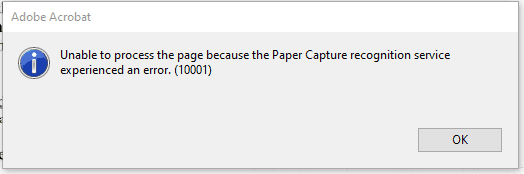
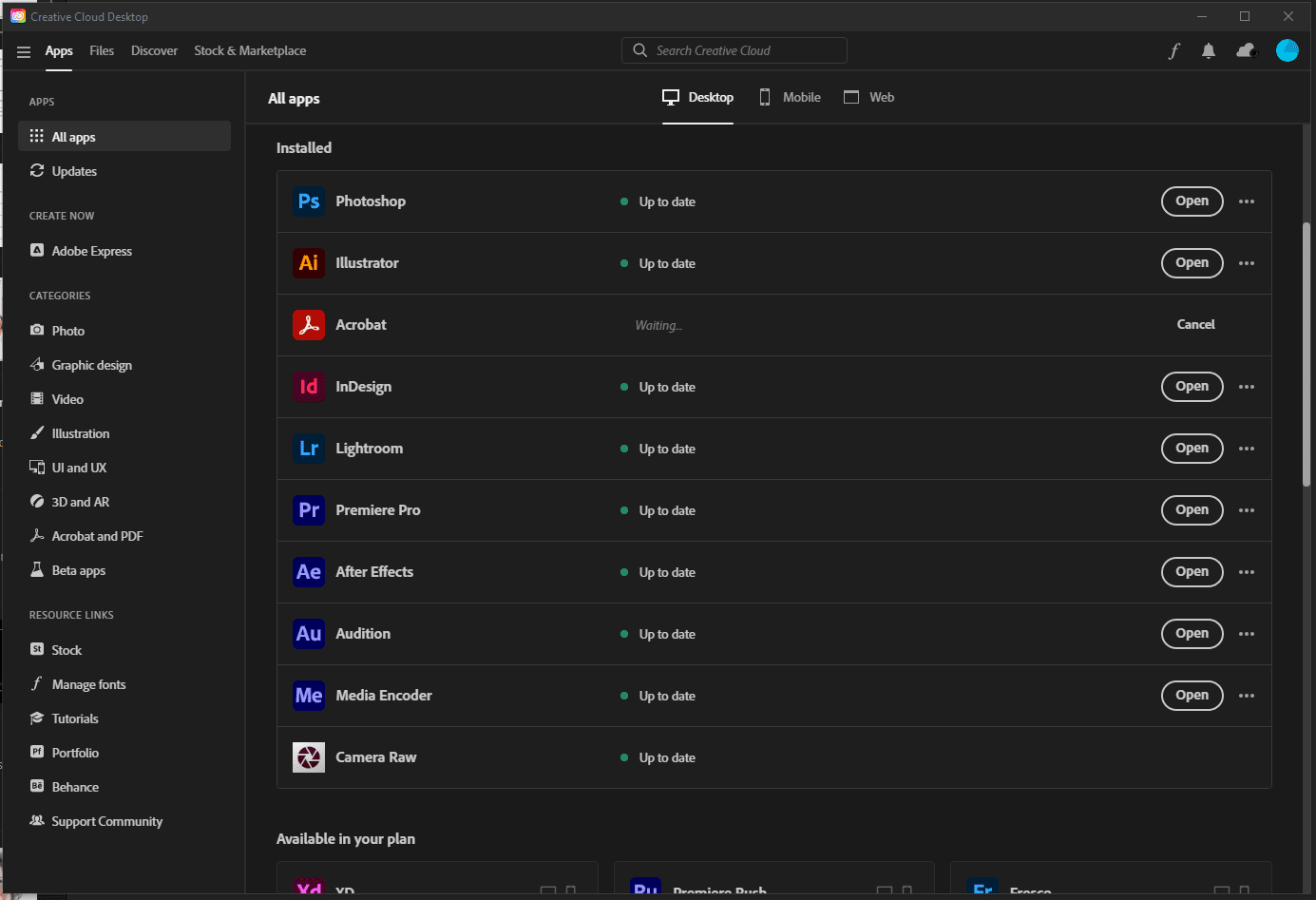
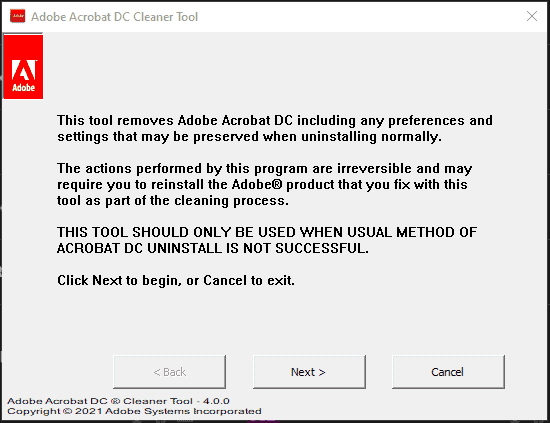
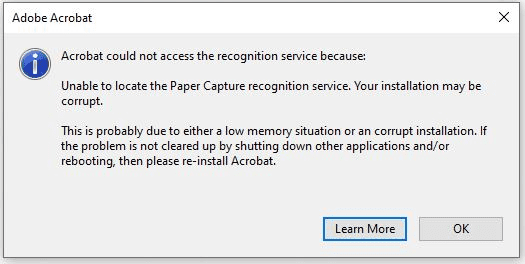

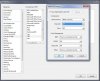

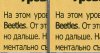
 Talk To Other Members
Talk To Other Members



























